Günümüzde, iPhone iPad'inizde video izlemek veya müzik dinlemek için portatif zevk almak çok yaygındır. Bununla birlikte, bazen evde oturma odasının konforunda kaldığınızda ve iPad'de ilginç bir video bulduğunuzda, medya dosyasına TV'de erişmek için daha büyük bir ekran almayı umabilirsiniz. Bunu düşünüyorsanız, iPad'i TV'ye bağlamayı düşündüğünüz için 5 seçeneğiniz olacak.

İPad'i TV'ye bağlamanın en iyi yolunu seçmeden önce, burada araçları benimsemek için ödemeniz gereken temel maliyeti listeledik.
| Çözümler | Satın almanız gereken araçlar | Görüntüler | Referans fiyatı |
|---|---|---|---|
| Çözüm bir | HDMI kablosu ve adaptör |  |
$24.99 |
| İkinci çözüm | Apple TV |  |
$149.99 |
| Çözüm üç | chromecast |  |
$35 |
| Dördüncü çözüm | VGA Adaptörü |  |
$49 |
| Beşinci çözüm | Reflektör 2 | 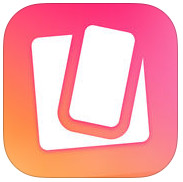 |
$14.99 |
Bu yöntemde, iPad'i TV'ye bağlamak için yalnızca HDMI kablosu ve adaptöre ihtiyacınız olacaktır. Bunu yapmanın en kolay yolu. Ancak bunu Amazon, eBay veya diğer çevrimiçi sitelerden satın almanız gerekir.
1 HDMI adaptörünü iPad'inize ve kabloyu adaptöre bağlayın.
2Kablonun diğer ucunu TV'nize takın.
3 TV'yi açın ve kablodan TV bağlantısına doğru giriş kaynağını seçin.
Ardından iPad ekranınız otomatik olarak TV'de görüntülenir.
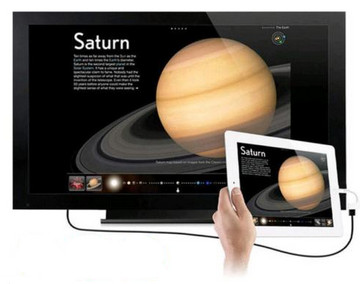
AirPlay iPad'i Apple TV'ye kablosuz olarak bağlamanıza yardımcı olmak için Apple tarafından oluşturulan ücretsiz yerleşik araçtır. İPad'inizde iOS 4.2 veya sonraki bir sürümünün çalıştığından emin olmalısınız.
1 Apple TV'nizi ve iPad'inizi aynı ağa bağlayın.
2İPad'de "Kontrol Merkezi" ni açmak için ekranınızın altından hızlıca kaydırın.
3Hangi içeriği oynattığınızı bulmak için Kontrol Merkezi'nde yatay olarak kaydırın.
Ardından iPad'inizi TV'ye başarıyla bağlayabileceksiniz.
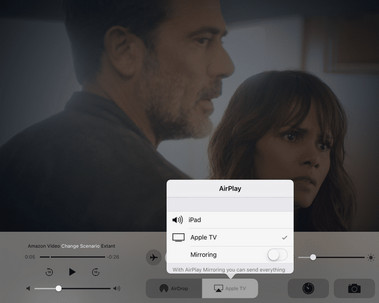
Bu şekilde, iPad'inizi yine de kablosuz olarak TV'ye bağlayabilirsiniz. Ancak, Apple TV'nizde iOS 6 veya sonraki bir sürümü çalıştıran iPad'inizden yayın özellikli uygulamaları görüntülemek için Apple TV'ye ihtiyacınız yoktur. İhtiyacınız olan şey Google Chromecast.
1 Chromecas uygulamasını iPad'inize yükleyin.
2Kablosuz ayarları aracılığıyla Chromecast cihazınızı iPad'inize yükleyin (Kablosuz, iPad'inizde çalışmıyor?).
3 Chromecast ve iPad'inizin aynı ağ olmasını sağlayın ve TV'nizdeki giriş HDMI olarak ayarlandı.

Lightning - VGA Adaptörünü iPad'inizle kullanarak, iPad'inizi 1080p HD'ye kadar VGA donanımlı TV'ye yansıtabilirsiniz. İhtiyacınız olan şey VGS Adaptörü ve kablosu. Ancak ses çıkışını desteklemez, harici hoparlör ekleyecek veya iPad'deki hoparlörden dinleyeceksiniz.
1 Lightning'i VGA Adaptörüne iPad'inize takın.
2Adaptörün diğer ucunu bir VGA kablosuna bağlayın.
3 VGA kablosunun diğer ucunu TV'ye takın.
Ardından iPad'inizi TV'ye bağlayabilirsiniz.

İPad'i TV'ye bağlamak için satın almanız gereken yukarıdaki donanımın yanı sıra, iPad ekranınızı TV'ye koymanıza yardımcı olacak yazılım uygulamasına da sahip olursunuz. Bu bölümde, Reflektör 2 size yardımcı olmak için. Ancak dikkat etmeniz gereken bir şey, iPad'i yalnızca Samsung TV ve Sony TV, TCL TV, Sharp TV, VIZIO TV vb.Gibi Android özellikli TV'ye bağlayabilirsiniz.
İPad'i TV'ye bağlamanın ayrıntılı adımları için bu gönderiye başvurabilirsiniz: İPad TV'ye nasıl yansıtılır.

Bu yazı iPad'i TV'ye bağlamaya odaklanıyor. İPhone'unuzu bilgisayara yansıtmak istiyorsanız, şu adresi ziyaret edin: İPhone'da Ekran Aynalama.